
예전 SF 영화를 보면 음성으로 자연스럽게 각종 가전제품을 제어하는 장면들이 너무나도 자연스럽게 연출되곤 했습니다. 그게 너무 편리해 보여서 저는 최근 구글 어시스턴트를 통한 음성 비서 서비스를 구축했습니다. 그리고 다양한 부자 장치들은 연결하고 있는데요. 이번 후기에서는 파워매니저 AI 스마트플러그를 설치하고 구글 홈에 연동하는 방법까지 자세하게 확인해 보도록 하겠습니다.


파워매니저 AI 스마트플러그의 박스는 콤팩트한 형태로 제작되었습니다. 그리고 전면에는 16A라는 문구가 표시되어 있습니다. 참고로 전력 최대 허용 용량이 3,500W여서 에어컨 등을 연결해서 사용할 수 있습니다. 저는 컴퓨터(PC)에 사용하기 위해서 구매를 했습니다.

파워매니저 AI 스마트플러그를 처음 등록하고 관리하기 위해서는 aipm이라는 스마트폰 어플이 필요하다는 내용이 설명되어 있습니다. 편리한 부분은 같은 와이파이 환경에 접속되어 있지 않고 야외에서도 제어할 수 있다는 점입니다.

박스의 옆면을 살펴보면 집이나 회사에서 원격제어나 모니터링을 할 수 있다는 내용이 설명되어 있습니다. 그리고 판매자는 다원디엔에스입니다. 참고로 최근에 가격이 조금 올랐습니다.

제가 파워매니저 AI 스마트플러그를 구매한 이유는 구글 어이스턴트나 카카오 홈 그리고 기가지니 등 다양한 제품을 통해서 음성으로 제어할 수 있다는 점 때문입니다. 실제로 사용해 보면 정말 편리하다는 것을 느끼게 됩니다.

구성품을 살펴보면 사용자 설명서가 한 장 포함되어 있습니다. 관련 제품을 처음 사용해 보는 분들이라면 한 번 정도는 자세하게 읽어 보는 것이 좋을 것 같습니다. 참고로 제품의 모델명은 PM-B540-W입니다.


파워매니저 AI 스마트플러그는 콤팩트한 형태로 제작되었습니다. 그리고 저면에는 AI POWER MANAGER라는 문구와 함께 상태를 보여주는 LED가 내장된 스위치가 배치되어 있습니다.

뒷면을 자세하게 살펴보면 탑인터큐브라는 회사가 베트남에서 제작했고 정격은 250(220)V ~ 60Hz로 해외에 나가기도 힘들겠지만 국내에서만 사용해야 할 것 같습니다.


제가 파워매니저 AI 스마트플러그를 선택한 이유 중의 하나는 원형으로 제작되었다는 점입니다. 그래서 다른 디자인의 스마트 콘센트와는 다르게 멀티탭에 연결했을 때 간섭이 적게 생기는 편입니다.


이제부터는 파워매니저 AI 스마트플러그를 설치하는 방법을 확인해 보면 우선 멀티탭에 장착하면 옆쪽에 간섭이 크게 생기지는 않은 편입니다. 가능하면 콤팩트한 제품을 구매하는 것을 추천합니다.

파워매니저 AI 스마트플러그를 제대로 사용하기 위해서는 AIPM이라는 전용 앱이 필요합니다. 그리고 구글이나 다른 계정으로 로그인을 하면 현재 연결된 장치들의 리스트를 확인할 수 있습니다.
멀티탭에 파워매니저 AI 스마트플러그를 연결하면 옆쪽 ON/OFF 스위치에 현재 상태가 LED의 컬러로 표시됩니다. 그리고 와이파이에 접속되지 않으면 LED가 깜박입니다.

파워매니저 AI 스마트플러그를 제대로 사용하기 위해서는 AIPM이라는 전용 앱이 필요합니다. 그리고 구글이나 다른 계정으로 로그인을 하면 현재 연결된 장치들의 리스트를 확인할 수 있습니다.

홈 화면의 아래쪽에 배치된 ADD를 누르면 어떤 장치를 연결할 것인지를 물어보는데요. 16W짜릴 선택해야 합니다. 그리고 Wi-Fi 주파수는 2.4GHz 대역만 사용할 수 있으니 참고하시길 바랍니다.
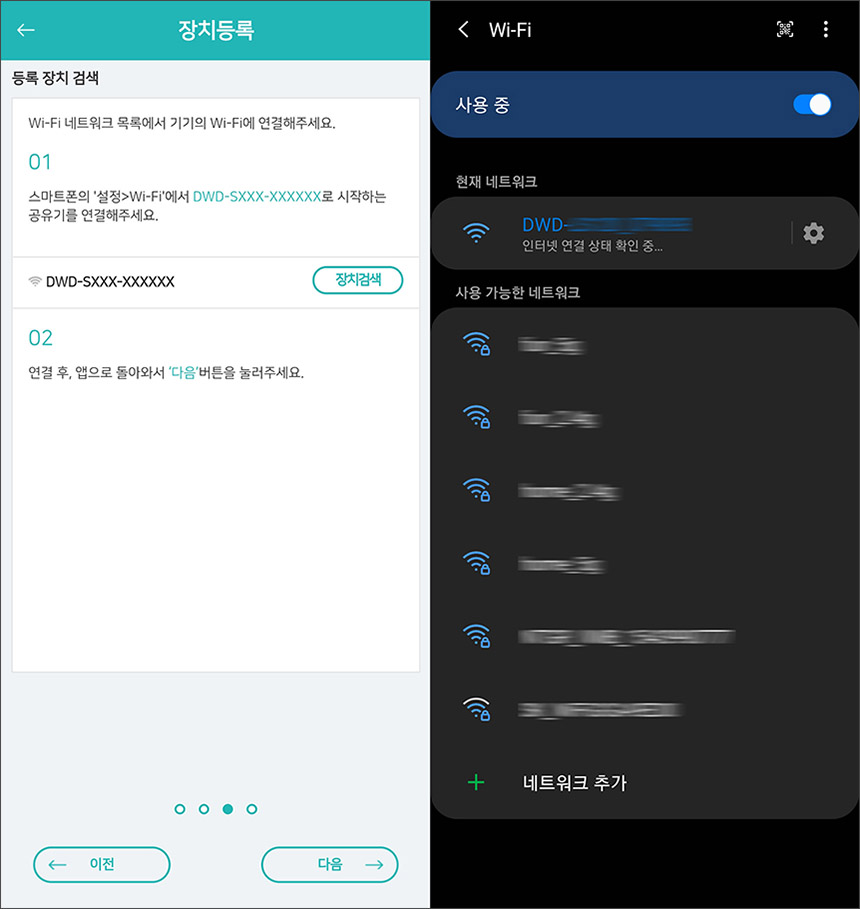
그리고 다음을 선택하면 스마트폰의 와이파이 메뉴에서 DWD-로 시작하는 공유기의 이름을 검색해서 연결해주면 됩니다. 그리고 일부 스마트폰은 인터넷에 연결되지 않으면 와이파이 연결을 해제하는 옵션이 있는데요. 계속 연결되어 있도록 설정을 변경해 주어야 합니다.

그런 다음에는 파워매니저 AI 스마트플러그가 접속할 무선 공유기를 선택하고 암호를 입력해주면 됩니다. 이때 주의사항으로는 2.4GHz 대역의 공유기 이름을 선택해주어야 한다는 점입니다.

그러면 장치가 등록되기 시작합니다. 초기 설정 과정이 조금 복잡할 수 있지만, 차분히 따라가면 어렵지는 않은 편입니다. 그리고 가끔 제품이 초기화될 수 있는데요. 다시 연결해주면 됩니다.

이제부터 AIPM 앱을 살펴보면 시간대 별로 어느 정도의 전력을 소비했는지 확인할 수 있습니다. 그리고 스케줄이나 타이머 기능도 지정할 수 있습니다. 상황에 따라서 활용해주는 것이 좋을 것 같습니다. 그 외에도 오늘 소비량과 예전 전기요금까지 확인할 수 있습니다,

스마트 알람에서는 다양한 상황에서 알람이 발생하도록 할 수 있습니다. 그리고 펌웨어를 업데이트할 수 있는 기능도 준비되어 있습니다. 참고로 현재 최신 버전은 V1.01.26입니다.

다음에는 구글 홈에 연결하는 방법을 확인해 보도록 하겠습니다. 제가 파워매니저 AI 스마트플러그를 구매한 이유이기도 한데요. 음성으로 간단하게 조작할 수 있습니다.

우선 구글 홈을 켜면 현재 연결된 장치들의 리스트를 확인할 수 있습니다. 그리고 왼쪽 위에 배치된 + 버튼을 눌러서 새로운 장치들을 추가할 수 있습니다.

기기 설정을 선택하면 아래쪽에 Google 호환 기기 메뉴가 준비되어 있고 Power Manager라는 항목을 찾아서 연동해주면 됩니다. 그리고 구글 어시스턴트에서 사용할 때 호출어는 AIPM 앱 기준으로 연동됩니다.

파워매니저 AI 스마트플러그와 구글 홈의 연동이 끝났으면 구글 홈 앱이나 자신이 사용하고 있는 구글 홈 미니와 같은 제품을 이용해서 편리하게 음성으로 제어를 할 수 있습니다.

마지막으로 파워매니저 AI 스마트플러그의 대기전력을 살펴보면 1W 미만으로 준수한 수준이라는 것을 확인할 수 있습니다. 연결된 장치의 대기전력을 줄이기 위한 제품이라서 자체적으로 소비되는 전력이 적어야 합니다.

지금까지 파워매니저 AI 스마트플러그를 설치하고 구글 홈에 연동하는 방법을 자세하게 살펴보았습니다. 저도 여러 개의 유사한 제품들을 사용해 보았지만 가장 완성도가 높다고 생각되었고 다양한 스마트 스피커와의 매칭도 좋은 편입니다. 그래서 조금 더 편리하게 음성으로 가전제품들을 제어하기를 원하는 분들에게 적합한 제품이라고 판단되었습니다.







